Wix Inbox: חיבור עמוד הפייסבוק שלכם
4 דקות
אם תרצו לנהל את ההודעות שאתם מקבלים בפייסבוק באותו המקום כמו ערוצי התקשורת האחרים שלכם, תוכלו לחבר את עמוד הפייסבוק שלכם ל-Wix Inbox. כך האינטראקציות שלכם עם הלקוחות יהיו מאורגנות וקלות יותר לניהול, ואתם לא תצטרכו לעבור בין פלטפורמות.
כל ההודעות שיישלחו לעמוד הפייסבוק שלכם יופיעו בתיבת ההודעות של Wix Inbox. מתיבת ההודעות, יש לכם אפשרות להגיב בפייסבוק או בערוצים אחרים, כמו מייל או צ'אט.
חשוב:
הקפידו להשתמש במחשב שולחני ולא נייד כדי לחבר את Wix Inbox לפייסבוק.
חיבור עמוד הפייסבוק ל-Wix Inbox
כדי לחבר את עמוד הפייסבוק שלכם, הקליקו על הלינק מההגדרות של Wix Inbox. לאחר מכן אתם תועברו לחשבון הפייסבוק שלכם להשלמת תהליך ההגדרה.
כדי לחבר את עמוד הפייסבוק שלכם ל-Wix Inbox:
- עברו אל הטאב Inbox (תיבת ההודעות) בדאשבורד של האתר שלכם.
- הקליקו על התפריט הנפתח Settings (הגדרות) בפינה הימנית העליונה.
- הקליקו על Communication channels (ערוצי תקשורת).
- הקליקו על Connect Account (חיבור חשבון) ליד Facebook Page (עמוד פייסבוק).
- היכנסו לפייסבוק ובצעו את השלבים לחיבור החשבון שלכם.

ניהול הודעות פייסבוק ב-Wix Inbox
צפו בהודעות שנשלחות לעמוד הפייסבוק שלכם והשיבו להן ישירות מ-Wix Inbox. כמו בכל הודעה אחרת בתיבת ההודעות, אתם יכולים לסמן שיחות חשובות, לשייך שיחה למישהו בצוות, להעביר הודעות לא רלוונטיות לארכיון ועוד.
מי ששלח לכם את ההודעה יישמר באופן אוטומטי כאיש קשר חדש באתר. אתם תמיד יכולים לערוך את פרטי הקשר שלו כדי להוסיף את מספר הטלפון, המייל וכו'.
כדי לנהל הודעות פייסבוק -Wix Inbox:
- עברו אל הטאב Inbox (תיבת ההודעות) בדאשבורד של האתר שלכם.
- בחרו מה תרצו לעשות:
צפייה ומענה להודעות
נהלו את ההודעות שלכם בפייסבוק
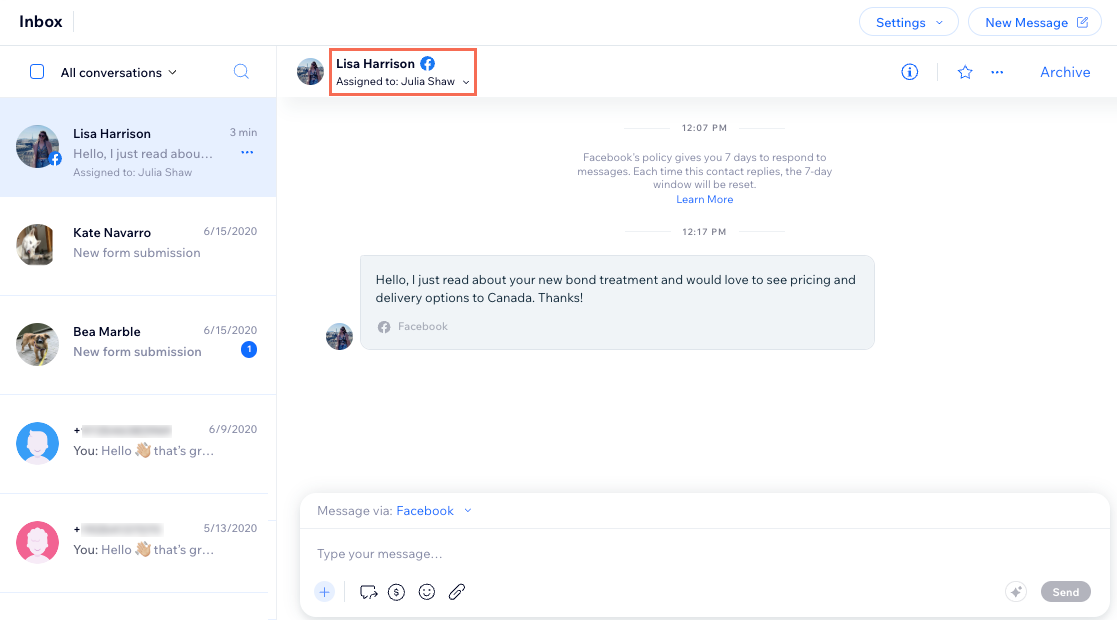
שימו לב:
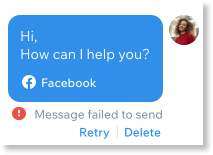
לפי מדיניות פלטפורמת המסנג'ר של פייסבוק, יש לכם 7 ימים לענות להודעות חדשות.אם תנסו להשיב אחרי 7 ימים, ההודעה לא תישלח ותופיע השגיאה Message failed to send (שליחת ההודעה נכשלה).
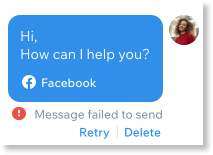
פתרון בעיות בחיבור פייסבוק ול-Wix Inbox
אם אתם נתקלים בבעיות עם החיבור של פייסבוק ל-Wix Inbox, נסו את השלבים הבאים:
שלב 1 | בדקו שאתם מחברים את העמוד הנכון
שלב 2 | נקו את קובצי הקוקיז
שלב 3 | נתקו וחברו מחדש את עמוד הפייסבוק
צריכים עוד עזרה?
אם הבעיה נמשכת, פנו אלינו וציינו את הפרטים הבאים:
- שם או כתובת האתר שלכם ב-Wix
- השם והגרסה של הדפדפן שבו אתם משתמשים
- השם והגרסה של מערכת ההפעלה במחשב שלכם
- צילום מסך של תצוגת ה-Console לפי השלבים הבאים:
- פתחו חלון גלישה בסתר ב-Google Chrome (Ctrl + Shift + N).
- היכנסו ל-Wix ונסו לפתוח את ה-Editor.
- השתמשו בקיצורי המקשים Ctrl + Shift + J (במחשב רגיל) או Cmd + Option + J (ב-Mac).
- הקליקו על הלשונית Console בחלק העליון של החלונית ורעננו את העמוד (F5).
- שמרו צילום מסך של הטאב הזה.
מחפשים אינטגרציות נוספות של Wix Inbox?
אתם יכולים לחבר ערוצים נוספים, כמו אינסטגרם או וואטסאפ.
צרו איתנו קשר לבקשת אינטגרציות עם אפליקציות כמו Viber, Apple Business Chat ו-Yelp.


